Einstellungen des Aufgabenplaners
Die Taskplaner die Registerkarte „Einstellungen“ dient als Schnittstelle für die Planung regelmäßiger Aufgaben in MyQ®. Es gibt sieben vordefinierte Aufgaben:
Datenbank- und Einstellungs-Backup, Protokoll-Backup, Systemzustandsprüfung, Löschen des Verlaufs, Druckererkennung, Systemwartung, und Benutzersynchronisierung.
Darüber hinaus können Sie Projekte oder Codebücher aus CSV-Dateien importieren, geplante Berichte hinzufügen und Benutzer oder Drucker exportieren.
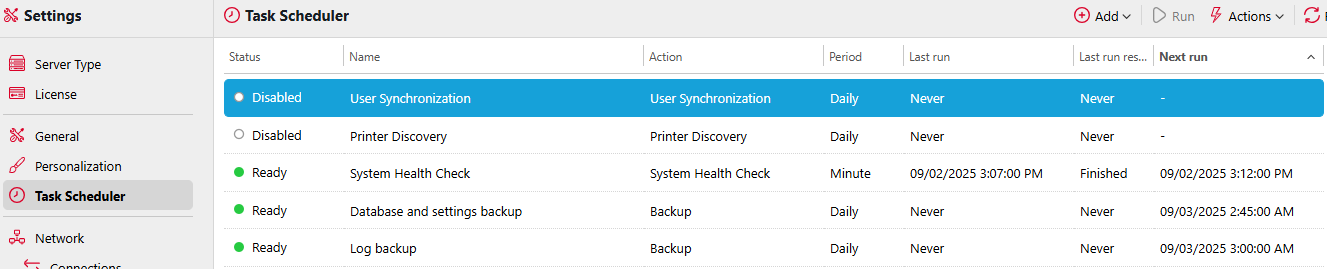
Ausführen und Festlegen von Aufgabenplänen
So führen Sie einen Aufgabenplan manuell aus:
Wählen Sie den Aufgabenplan aus, den Sie ausführen möchten.
Klicken Sie auf Ausführen auf dem Taskplaner symbolleiste.
Oder
Klicken Sie mit der rechten Maustaste auf den Aufgabenplan.
Klicken Sie auf Ausführen im Kontextmenü.
So legen Sie einen Aufgabenplan fest:
Doppelklicken Sie auf den Aufgabenplan, den Sie festlegen möchten (oder klicken Sie mit der rechten Maustaste darauf und klicken Sie dann auf Bearbeiten im Kontextmenü der Aktionen). Das entsprechende Fenster mit den Eigenschaften des Aufgabenplans wird auf der rechten Seite des Bildschirms geöffnet. Das Fenster mit den Eigenschaften des Aufgabenplans ist in vier Bereiche unterteilt:

Im obersten Abschnitt können Sie den Zeitplan aktivieren oder deaktivieren und dessen Name, und schreiben Sie es Beschreibung.
Im Zeitplan abschnitt müssen Sie einen Zeitraum von Wiederholung für die Aufgabenausführung und ändern Sie die genaue Startzeit der Aufgabenausführung.
Im Benachrichtigung im Abschnitt „Benachrichtigungen“ können Sie E-Mail-Benachrichtigungen aktivieren. Sie müssen außerdem auswählen, ob Sie die Benachrichtigung jedes Mal oder nur im Falle eines Fehlers senden möchten.
Der untere Bereich, sofern vorhanden, ist spezifisch für die Art der Aufgabe. Er enthält Optionen wie das Format eines Exports, die Einstellungen für eine Synchronisierung/Erkennung oder einen Zielordner.
Nachdem Sie den Zeitplan festgelegt haben, klicken Sie auf Speichern.
Erstellen eines Aufgabenplans
Zusätzlich zu den sieben vordefinierten Aufgaben können Sie auf Hinzufügen und erstellen Sie eine der folgenden geplanten Aufgaben:
Geplanter Bericht - weiterleitung zu Berichte wo jeder Bericht sein kann bearbeitet und geplant.
Projekte aus CSV importieren
Code-Buch aus CSV importieren
Benutzer exportieren - eine zusätzliche Registerkarte für Einstellungen Filter und Parameter ist verfügbar.
Drucker exportieren- eine zusätzliche Registerkarte für Einstellungen Filter und Parameter ist verfügbar.
Sie können mehrere Versionen jeder dieser Aufgaben erstellen.
Bereitstellung von Rechten für Aufgabenpläne
Sie können Benutzern die Berechtigung erteilen, bestimmte Einstellungen für Aufgabenpläne selbst zu ändern.
Um Benutzern die Rechte zum Ändern der Einstellungen eines Aufgabenplans zu gewähren:
Doppelklicken Sie auf den Zeitplan, den Sie einstellen möchten. Das entsprechende Zeitplan-Eigenschaftenfenster öffnet sich auf der rechten Seite des Bildschirms.
Klicken Sie auf die Leiste in der oberen linken Ecke des Fensters Rechte. Die Rechte die Registerkarte wird geöffnet.
Klicken Sie auf +Benutzer hinzufügendas Dialogfeld „Benutzer oder Gruppe auswählen“ wird angezeigt.
Wählen Sie den Benutzer oder die Benutzergruppe aus, denen Sie die Rechte gewähren möchten, und klicken Sie dann auf OK.
Automatische Datenbank- und Protokollsicherung
Es gibt zwei automatische Sicherungsaufgaben auf dem Taskplaner registerkarte. Die Datenbank- und Einstellungssicherung sowie die Protokollsicherung. Der Sicherungsvorgang erfolgt automatisch. Die Dateien werden komprimiert und gespeichert unter Backup ordner.
Sicherungseinstellungen
Zielordnerder Ordner, in dem die Sicherungsdaten gespeichert sind.
Sicherheitspasswort: Sichern Sie die Sicherung mit einem Passwort. Wenn dieses Feld leer bleibt, ist die erstellte Sicherung ungeschützt.
Passwort bestätigenbestätigen Sie das oben angegebene Passwort.
Sicherung nach ___ Tagen löschendie Tage, nach denen die Daten aus MyQ gelöscht werden.

.png)